Tabla de Contenidos
Todos sabemos del peligro que supone tener archivos importantes en nuestro ordenador. Es por eso que es casi obligatorio instalar un sistema Antivirus en nuestro ordenador, para evitar que software maliciosos puedan dañarlos o incluso puedan se robados.
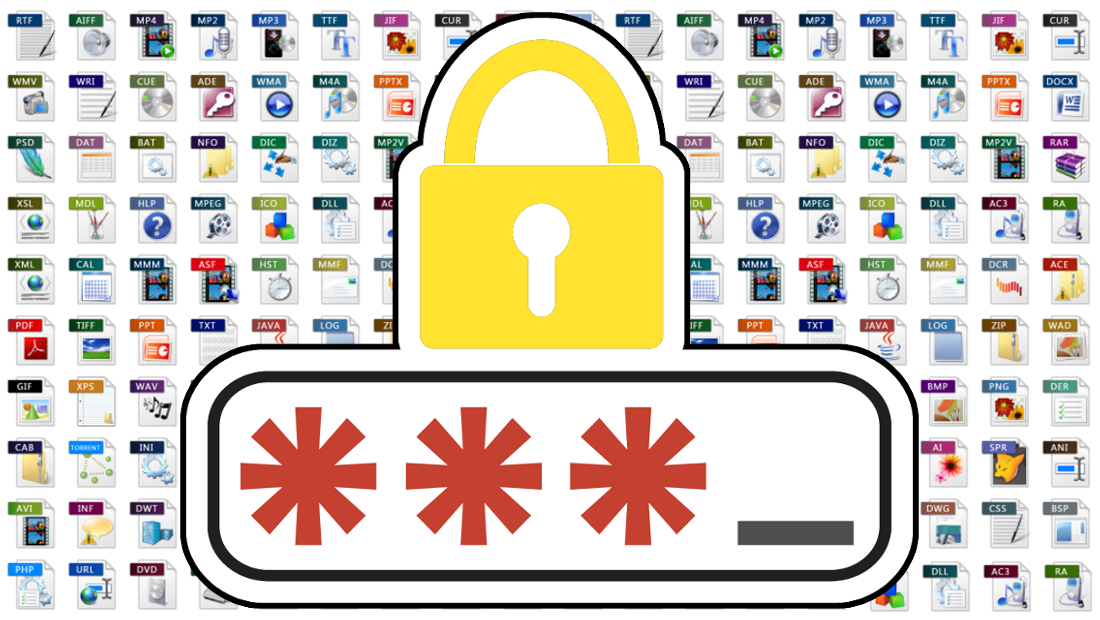
También te puede interesar: Cómo añadir protección mediante contraseña a cualquier archivo. (Programa o Servicio Web)
Pero no todo el peligro proviene de internet, ya que en algunas ocasiones, otras personas pueden lograr el acceso a tu ordenador de manera directa, por ejemplo si compartimos nuestro ordenador con otras personas. Evidentemente no todos los archivos de tu ordenador son importantes, pero puede que otros si lo sean y quieres mantenerlos protegidos para alejarlos de la mirada de terceras personas.
Una solución para este problema es el cifrado de archivos y la protección de los mismos mediante contraseña. De esta manera ninguna persona podrá acceder a ellos sin tener la contraseña para poder abrirlo. Pues bien, desde Downloadsource.es te enseñamos a cifrar diferentes tipos de archivos:
Utilizando cifrado de archivos incorporado en Windows
Los usuarios de las versiones de Windows superiores al "Home Edition" (y "Starter " de Windows 8 ) tienen acceso a las opciones integradas de cifrado de archivos. Estas opciones son dos: BitLocker y el Sistema de cifrado de archivos (EFS).
El Sistema de cifrado de archivos (EFS) es una característica incorporada en Windows la cual permite al usuario, cifrar alguna de la información almacenada en el disco duro de tu ordenador. Esta protección será la mayor ofrecida por el sistema operativo Windows para salvaguardar cualquier información de su equipo.
Éstas son algunas características destacadas de Sistema de cifrado de archivos (EFS): El cifrado de archivos es muy sesncillo,ya que sólo hay que habilitar una casilla en las propiedades del archivo o la carpeta que queramos proteger. En el momento en el que el archivo o carpeta queda cifrado, el usuario controlará quién puede leer dichos archivos. Una vez cerrados dichos archivos, estos serán cifrados de nuevo automáticamente. Si en algún momento, desea invertir la configuración, solo tiene que desmarcar la casilla en las propiedades del archivo.
Para cifrar una carpeta o un archivo:
- Deberemos hacer clic con el botón secundario en la carpeta o el archivo que desee cifrar, y, a continuación, hacer clic en la opción "Propiedades".
- Renglón seguido, deberemos hacer clic en la ficha "General" y, a continuación, en la opción "Avanzadas".
- Una vez aquí, solo tendremos que active la casilla "Cifrar contenido para proteger datos", hacemos clic en Aceptar y, después, volvemos a hacer clic en Aceptar.
Nota Importante de Windows: "EFS no es totalmente compatible con Windows 7 Starter, Windows 7 Home Basic ni Windows 7 Home Premium. En estas ediciones de Windows, si dispone de la clave de cifrado o el certificado. Una vez cifrados los archivos solo se tendrán acceso a ellos con la cuenta de usuario desde la que hizo el cifrado. Si olvida la contraseña de nuestra cuenta de usuario , perdemos el acceso a nuestros archivos. Los archivos están protegidos sólo si se encuentran en el disco - no podemos enviar correo con la seguridad habilitada."
La segunda opción, BitLocker puede encriptar particiones enteras y dispositivos externos a través de USB (por ejemplo, las memorias USB ) . Por lo que permite crear particiones cifradas cuyo acceso es posible sólo después de introducir una contraseña.
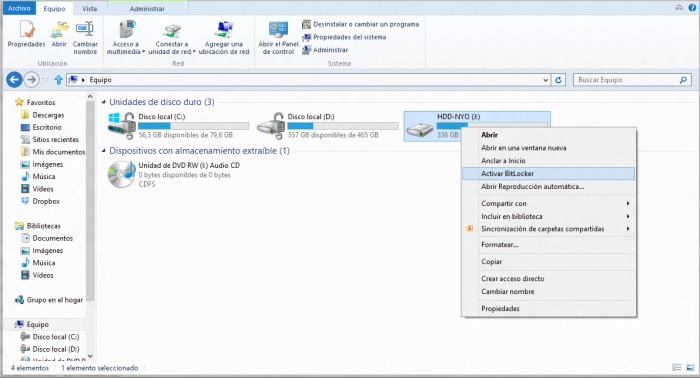
Para habilitar el cifrado de disco, tendremos que acceder al motor de búsqueda y buscar "Bitlocker", a continuación, vaya al enlace "Característica BitLocker Cifrado de unidad." Esto abre una nueva ventana en la que puede habilitar el cifrado para la partición seleccionada.
Al hacer clic en el botón "Activar BitLocker " para la partición seleccionada será capaz de especificar la contraseña con la que desea proteger su disco.
Para proteger Documentos de la suite ofimática Microsoft Office.
La suite ofimática Microsoft Office ofrece una opción integrada para el cifrado y protección de los archivos editados o creados en su suite. Esto significa, que no necesitaremos de un software de terceros para hacer frente al cifrado de los archivos.
Para cifrar documentos en la versión Office 2007 , deberemos entrar en el menú "Archivo". Una vez dentro del mismo, deberemos acceder a la opción "Preparar". Colocando el cursor de nuestro ratón sobre esta opción, lograremos acceder a "Cifrar documento ".
Para cifrar un documento de Office 2010/2013 , vaya a la pestaña Archivo y, a continuación, haga clic en el botón " Proteger documento". Automáticamente se mostrará una lista de opciones entre las que podremos elegir "Cifrar con contraseña ". Una nueva ventana se abrirá y será donde deberemos introducir nuestra contraseña, la cual será necesaria cada vez que queramos abrir nuestro documento.
Otra alternativa algo más general es la utilización de software de compresión.
Si desea cifrar un tipo diferente de archivo, la forma más fácil es mediante el uso archivos comprimidos y sus respectivos software de compresión; ya que estos permiten su protección mediante contraseña. Esta opción nos permitirá proteger todo tipo de archivos y enviarlos de forma segura, por ejemplo mediante correo electrónico. El receptor será capaz de extraer el contenido del archivo mediante el uso de cualquier programa para descompresión como por ejemplo: WinRAR , WinZip, 7-Zip, etc.
Aquí deberemos hacer una diferencia entre los programas de compresión gratuitos y de pago. Muchos pensamos que los programas como WinRAR o WinZip son gratuito, sin embargo nos equivocamos, ya que solo los solemos usar para comprimir y descomprimir archivos. En cuanto queremos realizar otras accionas algo más avanzadas como la del cifrado, deberemos tener la versión de pago. Por lo tanto os recomendamos la utilización del software gratuito 7-Zip.
Para empaquetar y proteger con contraseña el archivo, tendremos que:
- Lo primero será abrir nuestro Explorador de Windows e ir al archivo que queremos cifrar mediante contraseña. Marcamos el archivo seleccionado (si desea seleccionar más de un archivo, puede mantener pulsada la tecla CTRL en el teclado e indicar los archivos que desea seleccionar con el botón izquierdo del ratón ).
- Después de seleccionar el menú desplegable haremos clic derecho y haremos clic en la opción " 7 -Zip > Añadir a archivo ... ".
- Una nueva ventana aparecerá con opciones para crear el archivo. En el primer cuadro de selección , podemos determinar qué formato de archivo queremos crear. Renglón seguido deberemos pulsar "Cifrado" en la esquina inferior derecha para acceder a la protección por contraseña.
- Será necesario que proporcionemos la contraseña con la que queremos cifrar el archivo dos veces.
- A continuación deberemos elegir el método de cifrado entre ZipCrypto o AES -256.
- Por último lo único que deberemos hacer es clic en el botón "Aceptar" para crear el archivo cifrado.
Cada vez que queremos extraer los archivos con un programa de extracción de archivo le pedirá que introduzca la contraseña imprescindible. Esta clase de archivos cifrados podrán ser abierto con casi cualquier tipo de programa de compresión/descompresión (siempre que introduzcamos la contraseña).
